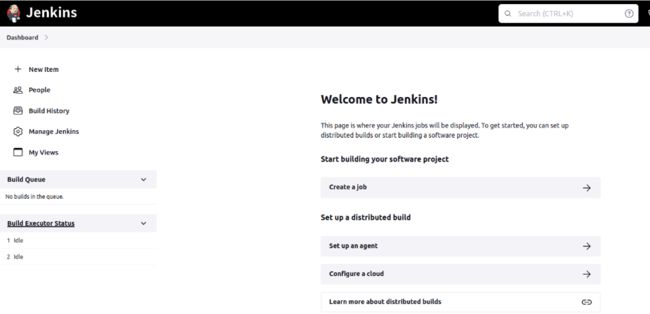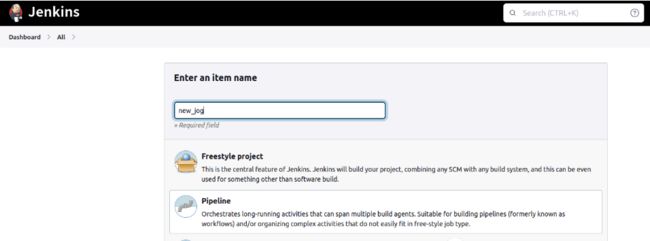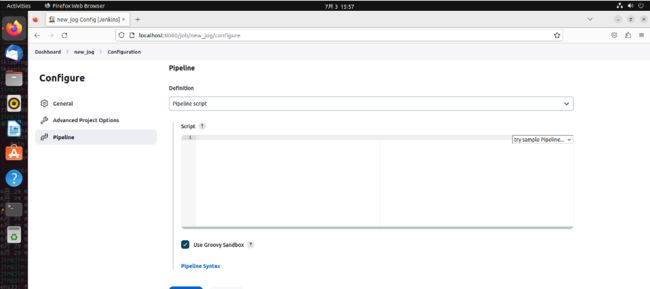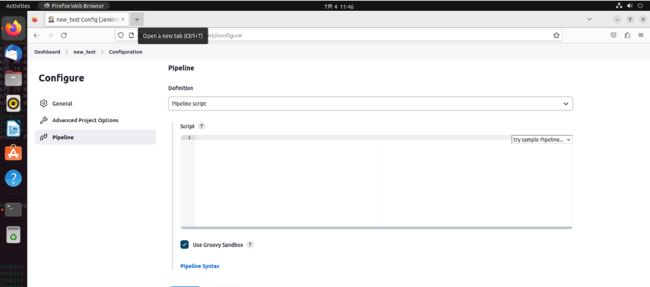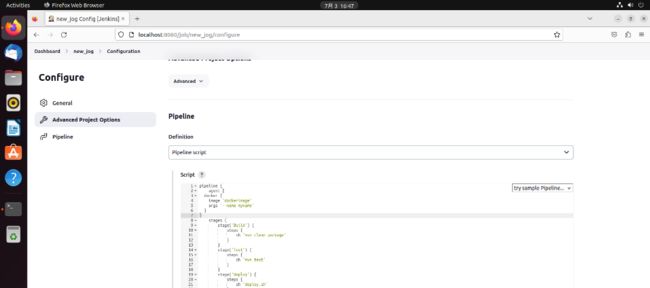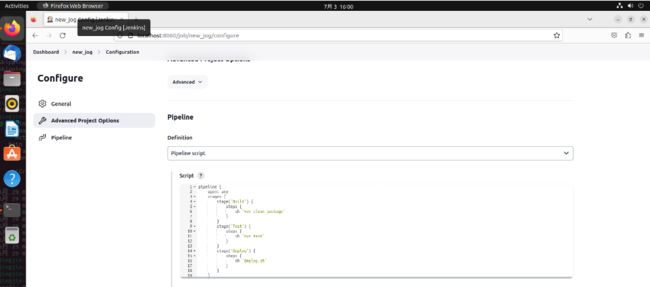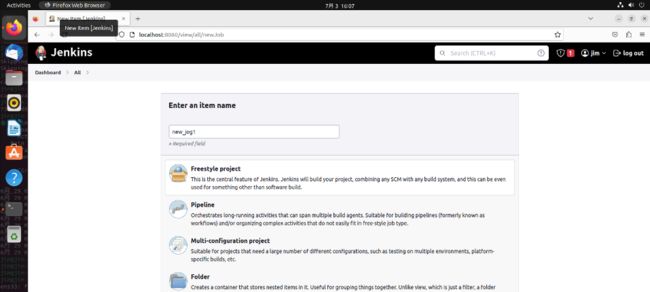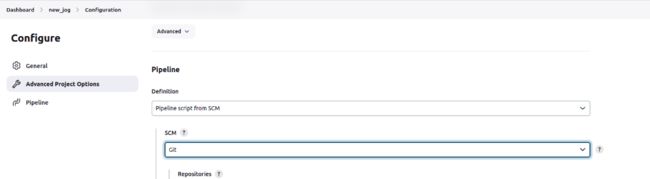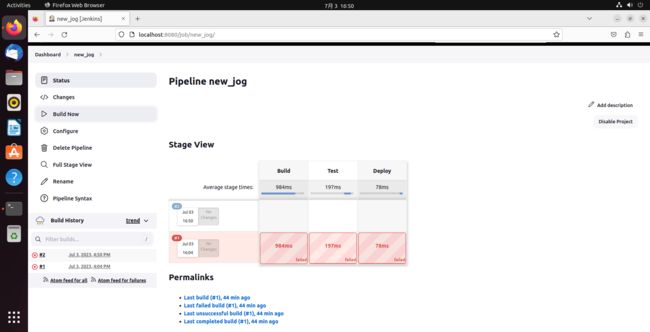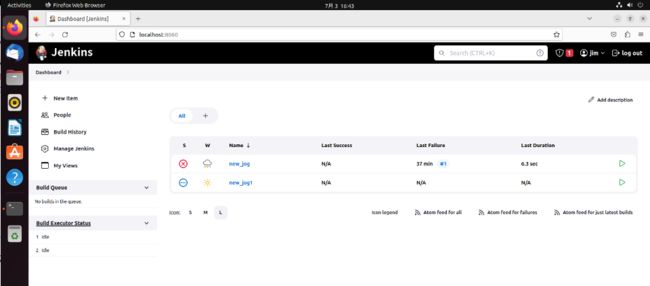Jenkins Pipeline应用实践
Jenkins Pipeline是一种可编程的、可扩展的持续交付管道,允许您使用脚本来定义整个软件交付过程。
以下是使用Jenkins Pipeline创建和配置流水线的基本步骤。
Part 01. 创建一个Pipeline Job
在Jenkins中创建一个新的"Pipeline"类型的Job。
以下是在Jenkins中创建一个Pipeline Job的详细步骤:
1.登录到Jenkins系统并转到主页。
2.单击“New Item”菜单,选择“Pipeline”选项并指定Job名称。
3.在新建的Job页面中,在“Pipeline”部分中找到“Definition”选项,选择“Pipeline script”。
4.编辑Pipeline脚本:在“Script”区域输入要使用的Pipeline脚本。您可以手动编写脚本,也可以使用外部存储库或特定的DSL语言编写脚本。
5.配置Pipeline参数(可选):您可以通过单击“Add Parameter”按钮来添加参数,例如字符串、布尔值、文件等。这些参数可以在构建过程中使用,并且利于您编写更灵活的Pipeline脚本。
6.指定“Agent”:在Pipeline脚本中,您需要定义在哪个节点上运行该Pipeline。
您可以使用默认的“Any”节点,也可以使用其他节点,如特定操作系统、Docker容器、云平台等。在Pipeline Job设置页面的“Pipeline”部分中,可以为每个阶段指定不同的代理。
7.保存和运行:单击“Save”按钮以保存Pipeline Job。您可以点击 “Build Now”按钮开始立即构建,或者在后续的Jenkins Job 页面中运行Pipeline Job。
总之,创建Pipeline Job需要编辑Pipeline脚本、指定代理节点、配置参数等。
通过Jenkins Pipeline,您可以轻松创建可扩展、灵活和可重复的软件交付流水线,并以可视化方式实时跟踪整个过程。
Part 02. 编写Pipeline脚本
在Pipeline Job中,选择“Pipeline script”选项卡,并输入Pipeline脚本,该脚本描述了整个软件交付过程。
在 Jenkins Pipeline 中编写 Pipeline 脚本需要完成以下几个步骤:
1.定义 Pipeline 块:Pipeline 块是 Pipeline 脚本的根节点,定义了整个软件交付过程。
例如:pipeline { agent any stages { } }。
2.定义 Agent 块:Agent 块定义了 Pipeline 运行的代理节点。可以使用默认的 “any” 节点或者指定特定节点、操作系统、Docker 容器等。
例如:pipeline { agent { docker { image ‘maven:3-alpine’ args ‘-v /root/.m2:/root/.m2’ } } stages { } }。
3.定义 Stage 块:Stage 块表示 Pipeline 的阶段,每个阶段表示软件交付过程中的一个特定部分。在 Stage 块中可以定义一系列 Step 块。
例如:pipeline { stages { stage(‘Build’) { steps { } } stage(‘Test’) { steps { } } stage(‘Deploy’) { steps { } } } }。
4.定义 Step 块:Step 块表示 Pipeline 中的操作步骤,每个步骤执行一个特定的任务。例如,从代码库中拉取代码、编译代码、运行单元测试、打包应用程序等。可以使用 shell 命令、调用外部脚本等方式来执行具体操作。
例如:pipeline { stages { stage(‘Build’) { steps { sh ‘mvn clean package’ } } stage(‘Test’) { steps { sh ‘mvn test’ } } stage(‘Deploy’) { steps { } } } }。
5.添加变量和条件:Pipeline 脚本还支持添加变量、条件语句等高级功能,以实现更灵活的控制流程。例如,可以定义环境变量、判断分支等。
在编写 Pipeline 脚本时,需要注意以下几点:
1.Pipeline 脚本是基于 Groovy 编写的脚本语言,因此需要了解 Groovy 的语法和特性。
2.Pipeline 脚本应该具有良好的可读性和可维护性,可以使用注释、格式化等方式来提高代码质量。
3.Pipeline 脚本应该尽量避免复杂逻辑和过长的代码块,在必要时可以将代码拆分为多个函数或者引用外部库。
总之,编写 Pipeline 脚本是创建可重复、可读性强、易于管理的软件交付流水线的关键步骤,需要认真设计和测试,以确保软件交付过程的质量和效率。
Part 03. 定义Stage
Pipeline是由多个阶段(Stages)组成的,每个阶段表示软件交付过程中的一个特定部分。例如,构建代码、运行测试、部署到服务器等。
在Pipeline脚本中,可以通过编写stage块来定义这些阶段。
1.在 Pipeline 脚本中,通过编写 stage 块来定义每个阶段。每个 stage 块可以包含一个或多个步骤(Steps),用于执行特定的任务。
例如,在构建代码阶段,需要执行编译、静态检查等操作;在测试阶段,需要运行单元测试、集成测试等。在 Pipeline 脚本中,可以使用 stage 块对这些任务进行组织和管理。
2.stage 块的语法如下:
stage('Stage Name') {
steps {
// Steps to be executed in this stage
}
}
其中,‘Stage Name’ 是该阶段的名称,可以任意指定。steps 块中包含了一系列要执行的任务步骤,可以使用 shell 命令、调用外部脚本等方式来执行具体操作。
3.例如,在以下 Pipeline 脚本中,定义了三个阶段:‘Build’、‘Test’ 和 ‘Deploy’,分别表示编译代码、运行测试和部署应用程序:
pipeline {
agent any
stages {
stage('Build') {
steps {
sh 'mvn clean package'
}
}
stage('Test') {
steps {
sh 'mvn test'
}
}
stage('Deploy') {
steps {
sh 'deploy.sh'
}
}
}
}
在这个例子中,每个阶段都包含了一个 steps 块,用于执行相应的任务。
例如,在 ‘Build’ 阶段中,执行了 ‘mvn clean package’ 命令来编译代码和打包应用程序;在 ‘Test’ 阶段中,执行了 ‘mvn test’ 命令来运行单元测试和集成测试;在 ‘Deploy’ 阶段中,执行了一个名为 ‘deploy.sh’ 的外部脚本用于部署应用程序。
4.通过定义多个 stage 块,可以将软件交付过程分解为多个阶段,并对每个阶段进行精细化管理和控制。同时,在 Jenkins UI 中也可以清晰地看到每个阶段的执行情况和状态,便于用户查看和排查问题。
Part 04. 配置Agent
在Pipeline脚本中,可以通过编写agent块来定义要在哪个节点上执行该Pipeline。例如,在一个具有Docker容器的代理节点上执行Pipeline。
通过以下示例配置Agent:
agent {
docker {
image 'dockerimage'
args '--name myname'
}
}
这里,agent代表Jenkins代理,而docker代表这个代理中启动的容器,image代表要使用的docker镜像,args代表创建容器实例时所使用的参数(如-指定容器的名称)。
编写完成后,我们就可以在这个节点上运行这个Pipeline了。
Part 05. 添加Step
在每个Stage中,需要定义一系列步骤(Steps),每个步骤执行一个特定的任务。
例如,从代码库中拉取代码、编译代码、运行单元测试、打包应用程序等。在Pipeline脚本中,可以通过编写step块来定义这些步骤。
Step块定义步骤,语法如下:step {引用名称}: {插件类型}:{插件动作}。其中,引用名称是可选的,用于在步骤中引用此步骤的ID。
插件类型定义步骤使用的Jenkins插件,而插件动作定义步骤要执行的操作。
示例:step(‘build’) { sh ‘mvn clean package’ } 上述示例定义了一个名为“build”的步骤,用于清理和打包Maven项目。
Part 06. 运行Pipeline
保存Pipeline Job并开始构建,Jenkins会按照Pipeline脚本中定义的步骤和阶段顺序执行软件交付过程。
1.打开Jenkins控制台,在主UI的“新建项目”下,选择“构建一个自由格式的Pipeline”。
2.输入项目名称和描述,点击“保存”按钮。
3.选择“管道脚本从SCM”,显示SCM配置页面,添加脚本提取源,如Github等,以便Jenkins能够获取Pipeline脚本。
4.选择Pipeline语言,用于编写脚本。几种常用的Pipeline语言是Groovy、Python和Shell。
5.测试脚本,通过系统输出或日志追踪调试Pipeline脚本,检查它的行为是否与预期相符合。
6.完成Pipeline脚本的编写,保存Pipeline Job,点击“Build Now”按钮,开始构建。
7.Jenkins会列出每个步骤和工作,并在控制台中显示输出。此外,用户可以在控制台日志中搜索字符串,检查步骤是否成功执行,如果失败,用户可以编辑脚本并重新构建,以纠正失败的节点。
8.构建完成后,可以检查构建状态以查看每个步骤的成功和失败。检查步骤输出可以确保Pipeline Job可以被正确的执行。
Part 08.查看Pipeline输出
在Jenkins UI中,您可以查看Pipeine Job的构建历史记录和每个构建的输出日志。
这些输出包括每个阶段和步骤的状态、持续时间、错误信息等等。
您还可以使用CLI来查看Pipeine的输出日志,使用以下命令:
- 列出所有构建:jb jobs -w
- 显示构建详情:jb job# -b
- 您也可以使用REST API获取构建详细信息:GET /job///api/json
您使用此API可以获得每个阶段和步骤的构建日志以及它们的状态信息。
另外,您还可以使用Jenkins UI上的Blue Ocean功能,允许您查看每个阶段及其产生的输出和可视化报告。
总之,使用Jenkins Pipeline,您可以编写可重复、可读性强、易于管理的软件交付流水线,并以可视化的方式跟踪整个流程,从而提高交付质量和效率。
最后: 下方这份完整的软件测试视频教程已经整理上传完成,需要的朋友们可以自行领取 【保100%免费】
![]()
软件测试面试文档
我们学习必然是为了找到高薪的工作,下面这些面试题是来自阿里、腾讯、字节等一线互联网大厂最新的面试资料,并且有字节大佬给出了权威的解答,刷完这一套面试资料相信大家都能找到满意的工作。
![]()
![]()